File Synchronizer(硬盘文件同步软件)是一款十分好用的硬盘文件同步类的软件,用于在不同位置PC、笔记本电脑和服务器之间备份数据或同步文件支持定时自动备份,只需要指定一次设置就可搞定,需要的朋友赶快来下载吧。
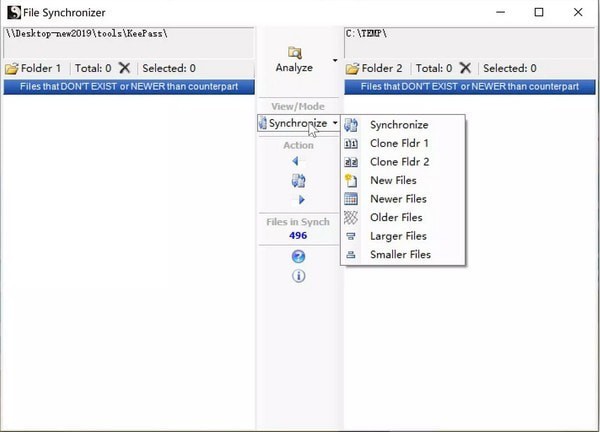
软件介绍
File Synchronizer是一款十分好用的硬盘文件同步类的软件,在我们这里主要就是用于来同步文件的,其中可以是同硬盘,也是可以是不同的一个硬盘。我们还支持同一台的机器,这样也是可以在网络上来进行一个共享文件夹的,当然我们的这款软件相比其他的一个同步的工具就简单易用了非常多的,因为我们只有一个同步文件的功能。
File Synchronizer还可用于在不同位置上的一个PC、Mac以及笔记本电脑和服务器,甚至是在线的一个存储的空间之间来进行一个备份的数据或我们同步的一个文件,并且还可以按自己的一个需要来设置多个不同的任务了,其中手动运行或使用调度器都是可以的。在软件中拥有非常丰富的一个功能,完完全全的就可以满足用户们的所有要求。
软件功能
1、同步文件备份工具
用于在不同位置PC、笔记本电脑和服务器之间备份数据或同步文件支持定时自动备份,在文件大小,文件的数量,或文件名长度方面没有限制。该程序完全支持Unicode字符,以便它可以复制所有语言的文件名。
2、每一个同步任务保存为一个配置文件,这样您只需要指定一次设置
您只需点击一下就可以运行多个配置文件,您还可以从命令行命令行运行配置文件,可以使用向导,或在高级模式创建配置文件。
3、包含调度器
安排每天在方便的时候对备份硬盘上的数据同步,或按自己的意愿安排,您还可以安排配置文件关闭或注销时运行。在Windows NT/2000或更高,调度器可以作为服务运行-无需登录用户。
4、互联网支持
支持多种互联网协议,包括 FTP, FTPS, SFTP/SSH, WebDAV, SSL, HTTP, 及 Amazon S3 网络存储。
5、压缩和加密支持
使用256位加密轻松压缩文件和加密。解压缩和解密,使得反方向复制非常简便。
6、检测移动的文本
如果重组文件到不同位置的文件夹,Super Flexible File Synchronizer将检测到这一点,迅速执行,例如,在笔记本电脑上,没有多余的复制。
7、SmartTracking
此功能保留的所有文件的数据库,以便它可以检测文件删除和冲突,你会在Modes选项卡(在高级模式)发现SmartTracking复选框,会出现一个相关设置单独的对话框会。
8、无人值守模式
在这种模式下,运行配置文件的过程中不提问任何问题,您可以预先指定哪些类型的文件可能会被覆盖。
9、精确镜像模式
如果需要,您可以创建您的数据的精确镜像,即使这意味着,一些文件被删除或替换旧的文件。
10、复制锁定的文件
如果由于其他软件访问某些文件导致这些文件不能被复制, Volume Shadowing 可用于Windows XP或更高版本来复制文件,如果文件不能被复制,同步将继续复制剩余的文件,然后重试所有那些被锁定的文件,可以指定复制的时间。
11、版本
此功能可让您保持多个旧的每个文件的版本备份,有几种命名方案可用。
12、部分文件更新 (或 delta 复制)
此功能仅复制文件的修改部分,以便加快同步。
13、数据库安全模式
这种模式需要独占访问被复制的文件,如果独占访问是不可能的,使用Volume Shadowing,或者程序会等到独占访问成为可能。
14、对于已经被覆盖的文件以及删除的文件可以使用回收站
这是一个相当独特的功能,因为大多数程序将永久地取代旧版本的文件。使用Super Flexible File Synchronizer,你将有机会检索覆盖的文件如果您选择适当的选项。
15、文件屏蔽&过滤器
多种方式选择/取消可用文件和文件夹。
16、夏令时间/时区
由于时差的准确的时间可以忽略,如果文件的大小匹配,如果两台计算机的文件系统差一小时,甚至几个小时你也不遇到任何问题,只要可能,UTC(世界时间)用于比较文件的时间。
17、磁盘空间不足时容易恢复
您只需腾出更多的空间,并要求软件继续复制,它可以暂停在一个文件的中间,直到额外的空间被释放出来。
18、过时的文件
如果你偶尔移动过时的文件到一个特别指定的文件夹,使用传统的文件同步器通常会导致麻烦,他们将会把这些文件复制到原来的文件夹,从此再也不会了!
软件介绍
选择好左右两侧的文件夹之后,先点击 Analyze 进行分析,然后再选择同步模式
有几种同步方式:
Synchronize:同步
Clone Fldr 1:克隆文件夹1,将左侧的 Folder 1 全盘复制到右侧
Clone Fldr 2:克隆文件夹2,右侧的 Folder 2 全盘复制到左侧
New Files:仅复制其他文件夹中不存在的文件
Newer Files:仅复制较新的文件
Older Files:仅复制较旧的文件
Larger Files:较大的文件
Smailer Files:较小的文件






















